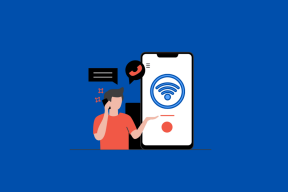תקן שגיאה שהתרחשה בעת טעינת גרסה באיכות גבוהה יותר של סרטון זה באייפון
Miscellanea / / July 14, 2022

אייפון הוא סמארטפון מצוין הידוע בחדשנות, בתכונות ובעיצוב שלו. זהו אחד המותגים המבוקשים בעיקר בקרב אנשי מקצוע ואנשי עסקים. הם משתמשים בטכנולוגיה מתקדמת כדי לצלם סרטונים באיכות גבוהה. עם זאת, הם גם נוטים לגרום לשגיאות. לאחרונה, מספר משתמשים דיווחו שהם נתקלים בבעיה שאירעה שגיאה בעת טעינת גרסה באיכות גבוהה יותר של סרטון זה כאשר הם מנסים לפתוח סרטון באמצעות אפליקציית תמונות. אם אתה מתוסכל מכך שלא ניתן לטעון וידאו אירעה בעיה של שגיאה, אז זה מובן לחלוטין. במאמר זה ננחה כיצד לתקן שגיאה שהתרחשה בעת טעינת גרסה באיכות גבוהה יותר של סרטון זה באייפון.
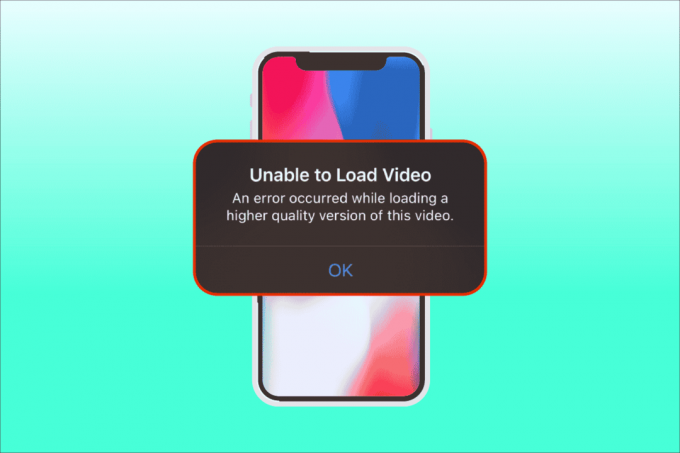
תוכן
- כיצד לתקן שגיאה שהתרחשה בעת טעינת גרסה באיכות גבוהה יותר של סרטון זה באייפון
- שיטה 1: שלבי פתרון בעיות בסיסיים
- שיטה 2: הפעל מחדש את סינכרון התמונות של iCloud
- שיטה 3: הוסף או הסר סרטון בעייתי מהמועדפים
- שיטה 4: עבור להורדה ושמור על מקוריות
- שיטה 5: נקה את אחסון האייפון
- שיטה 6: הפעל נתונים סלולריים ללא הגבלה
- שיטה 7: עדכון שגיאה הגורמת לאפליקציות
- שיטה 8: גיבוי ידני של iPhone באמצעות iCloud
- שיטה 9: ערוך מודולי מולטימדיה מסוימים
- שיטה 10: השבת את תכונת ה-HDR המלאה
- שיטה 11: שנה את רזולוציית הקלטת הווידאו
- שיטה 12: שנה את הגדרות מצלמת האייפון
- שיטה 13: בצע איפוס
- שיטה 14: פנה לתמיכה של Apple
כיצד לתקן שגיאה שהתרחשה בעת טעינת גרסה באיכות גבוהה יותר של סרטון זה באייפון
ישנן סיבות וגורמים שונים מאחורי הבעיה בחוסר יכולת לטעון וידאו. התרחשה בעיה של שגיאה אשר נחוצים כדי שתוכל להבין לפני שתעבור ישירות לאבחון.
- שימוש בגרסת iOS מיושנת באייפון שלך.
- נוכחות של תצורה לא רלוונטית בהגדרות מצלמת האייפון.
- מודולי מולטימדיה מסוימים שאינם תואמים משפיעים על טעינת הסרטונים באיכות גבוהה.
- זמינות של פחות אחסון ב-iCloud או באייפון.
- נוכחות של תקלות טכניות לא ידועות ברכיבי תוכנה שונים של האייפון.
- חיבור אינטרנט לא יציב ובעיות נתב.
עכשיו שאתה מבין סיבות שונות מאחורי שגיאה שהתרחשה בעת טעינת גרסה באיכות גבוהה יותר של בעיית הווידאו האייפון הזו. בואו נבדוק פתרונות. נסה כל שיטה ושיטה עד שתמצא את התיקון הפוטנציאלי שלך.
הערה: השתמשנו בדגם הטלפון של iPhone 13 Pro רק לצורך המחשה.
שיטה 1: שלבי פתרון בעיות בסיסיים
שיטה ראשונה זו מורכבת משיטות פשוטות לפתרון בעיות לביצוע בתחילה. אלה אולי נראים מטופשים אבל זה הכרחי לבדוק את הדברים הקטנים ביותר עבור כל תיקון טכני. לפיכך, הקפד לאמת את כל פתרונות פתרון הבעיות הבסיסיים להלן בזה אחר זה כדי לתקן בעיה של אי יכולת לטעון וידאו.
1. אמת את החיבור לאינטרנט
מהירות ואיכות קישוריות הם המרכיבים החשובים הנדרשים לחיבור אינטרנט יציב. אם יש בעיה כלשהי ברשת, היא עלולה לגרום לאפליקציית הצילום הקיימת באייפון לא תוכל לגשת לשרת Apple. לפיכך, הקפד לבדוק שחיבור ה-Wi-Fi או הנתונים הסלולריים שלך פועלים היטב. ניתן לעשות זאת בקלות על ידי הפעלת a SpeedTest. לאחר שהאינטרנט יציב, נסה לגשת לסרטון שלא הצלחת לטעון.
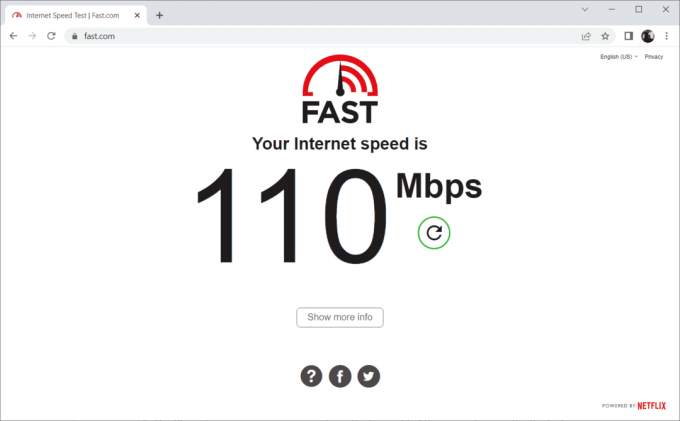
2. הפעל את מצב טיסה
מצב המטוס נוצר במקור עבור משתמשים שעולים למטוס. עם זאת, כיום הם משמשים לכיבוי שירות הטלפון וחיבור הרשת שלך למשך זמן מסוים. בדרך זו אם נמצאה תקלה רלוונטית כלשהי, היא פותרת אותה ברגע שאתה מפעיל ומשבית את מצב המטוס, אשר בתורו מבטיח טעינת וידאו שגיאה ללא כל הפרעה באייפון שלך. הנה איך לעשות את זה.
1. בדף מסך הבית של ה-iPhone, החלק מטה בפינה השמאלית העליונה של המסך כדי לפתוח את מרכז שליטה.
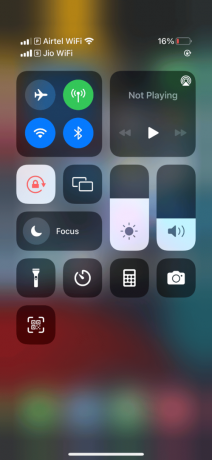
2. הקש על סמל מטוס כדי לאפשר את מצב טיסה.

3. המתן לפחות עשר שניות.
4. כעת, הקש שוב על סמל מטוס כדי לכבות את המופעל מצב טיסה.

לאחר ביצוע השלבים הללו, נסה לטעון את סרטון השגיאה ובדוק אם אתה יכול לצפות בו ללא כל בעיה.
קרא גם:תקן את האייפון שלא זוהה ב-Windows 10
3. אתחל את האייפון
הפעלה מחדש של הטלפון תמיד עוזרת בתיקון כל בעיה טכנית. שיטה זו היא שיטה בולטת שכן היא מאפסת את הטלפון שלך לחלוטין ומנקה את כל הזיכרון של המכשיר שלך. לפיכך, שלב זה הוא חובה לעשות אחד.
1. באייפון שלך, לחץ והחזק את הלחצן לִישׁוֹן כפתור ו כרךמטה כפתור יחד.
2. כעת, מופיע מסך שקף לכיבוי. לאחר מכן, החלק את המחוון משמאל לימין וכבה את הטלפון שלך.

3. המתן לפחות 15 עד 30 שניות. לאחר מכן כדי להפעיל אותו מחדש, לחץ והחזק את הלחצן לִישׁוֹן כפתור עד ל סמל של אפל מופיע על מסך התצוגה של האייפון שלך.
לבסוף, נסה כעת להפעיל את הסרטון שאינך יכול לטעון מוקדם יותר.
4. היכנס חזרה לאייפון
יציאה תחילה ואז לכניסה יש את היכולת לחדש את כל האייפון שלך אם יש תקלה טכנית זמנית במכשיר. לכן, כדי לפתור אי יכולת לטעון וידאו אירעה שגיאה באייפון, היכנס חזרה למכשיר האייפון שלך על ידי ביצוע השלבים המפורטים להלן.
1. הפעל את הגדרות אפליקציה באייפון שלך.
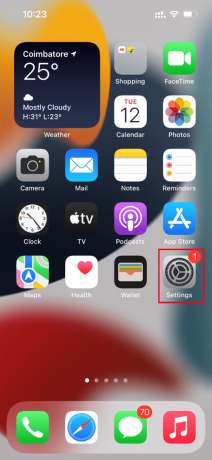
2. הקש על שם זיהוי של אפל אוֹפְּצִיָה.

3. הקש על סִימָןהַחוּצָה כפתור כפי שמוצג.
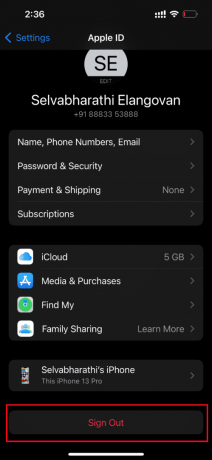
4. לאחר היציאה, הפעל מחדש את האייפון שלך.
5. הכנס את אישורי כניסה והיכנס חזרה לאייפון שלך.
לבסוף, נסה לטעון את הסרטון הבעייתי ובדוק אם שיטה זו הצליחה לתקן לא ניתן לטעון וידאו. אירעה בעיה שגיאה.
קרא גם: תקן הודעת הודעת iPhone לא עובדת
5. שדרג את iOS
עדכון הוא חלק בלתי נפרד מכל מערכת הפעלה. הסיבה לכך היא שהיצרנים משחררים גרסה משודרגת של כל מערכת ההפעלה על ידי תיקון הבאגים והשגיאות הרווחים. למעשה, הגרסה האחרונה הזו כלולה גם עם תכונות אבטחה ותאימות חדשות. כעת, הסיבות הללו מצדיקות את המשמעות של עדכון. בכל הנוגע לאייפון, לרוב מופעל מצב אוטומטי שעוקב באופן קבוע אחר זמינות העדכונים ומבצע את משימת העדכון בעצמו. עם זאת, אתה יכול גם לבדוק ולעדכן אותו באופן ידני. בוא נראה איך.
1. הקש על האייפון שלך הגדרות אוֹפְּצִיָה.

2. גלול למטה ואתר כללי לשונית כדי להפעיל הגדרות כלליות. לאחר מכן, הקש עליו.

3. תַחַת כללי הגדרות, הקש על עדכון תוכנה.
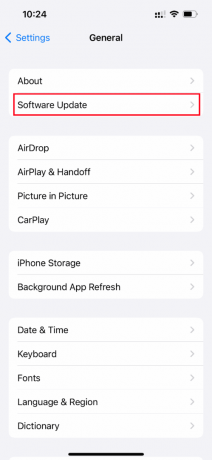
4. אם האייפון שלך מעודכן במלואו, תמצא את ההודעה iOS מעודכן.

5. אם לא, הקש על הורד והתקן כפתור לעדכון ידני.
6. שוב, הקש להתקין כדי להוריד את הגרסה האחרונה של iOS.
קרא גם:כיצד לכבות משלוח בשקט ב-iMessage
6. בדוק את דף סטטוס המערכת
לפעמים יתכן שאפליקציית התמונות עלולה להיכשל בטעינת סרטונים מ-iCloud בגלל בעיות בשרת. לפיכך, אתה צריך ללכת ל סטטוס מערכת אפל עמוד וודא אם יש בעיה רלוונטית שניתנה על ידי צוות אפל בקטע התמונות. אם הבעיה מופיעה ברשימה, עליך לחכות עד שהצוות יפתור אותה, מה שעשוי להימשך זמן מה.
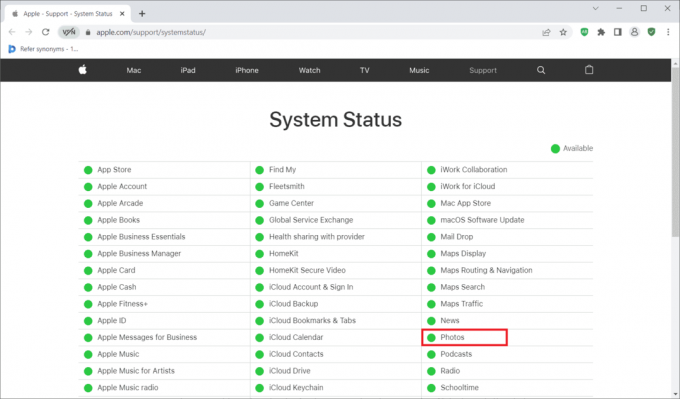
7. הפעל מחדש את הנתב
נסה להפעיל מחדש את הדפדפן. הסיבה לכך היא שהפעולה הזו מבטלת כל תקלה טכנית מוזרה אם קיימת מקצה הנתב. לחלופין, אתה יכול לנסות חיבור Wi-Fi אחר עצמו כדי לבדוק אם זה עוזר בפתרון בעיית הטעינה. קרא את המדריך שלנו ל הפעל מחדש את הנתב.

8. ייבא וידאו ל-iMovie
משתמשים רבים דיווחו ששיטה זו הצליחה די טוב. כל מה שאתה צריך לעשות הוא לייבא את הסרטון הבעייתי ל-iMovie ולשחק דרכו. לאחר מכן, בדוק אם זה פותר את בעיית שגיאת הטעינה.

קרא גם:כיצד להעביר אייפון ל-Firestick
9. סרטון משוכפל
לפעמים שכפול הסרטון הבעייתי יכול לפתור את שגיאת הטעינה. הנה איך לעשות את זה.
1. הפעל את תמונות אפליקציה באייפון שלך.

2. בחר את שגיאה בגרימת וידאו והקש על לַחֲלוֹקסמל.
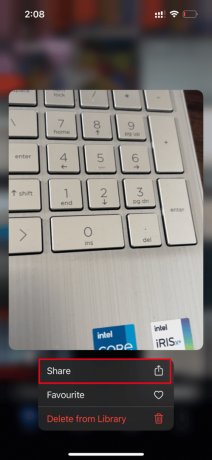
3. לאחר מכן, הקש על לְשַׁכְפֵּל אפשרות מתחת לַחֲלוֹק עמוד.

זה יוצר עותק חדש ומדויק של הסרטון הקיים. לאחר מכן, הפעל את הסרטון הכפול ובדוק אם השגיאה נמחקה.
10. העלה סרטון לאלבום משותף
בדוק אם אירעה שגיאה בעת טעינת גרסה באיכות גבוהה יותר של בעיה זו בווידאו iPhone ניתן לנקות על ידי העלאת הסרטון הרצוי לתכונת האלבום המשותף. הנה איך לעשות את זה.
1. הפעל את תמונות אפליקציה באייפון שלך.
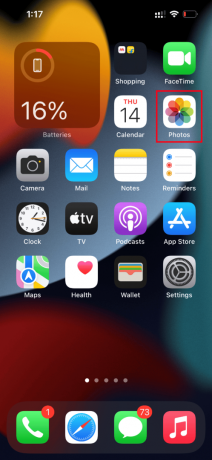
2. בחר את שגיאה בגרימת וידאו והקש על לַחֲלוֹקסמל.

3. כעת, הקש על הוסף לאלבום משותף אפשרות מתחת לַחֲלוֹק עמוד.
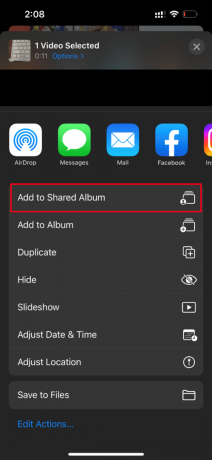
4. כעת, הקלד את שם האלבום שאתה רוצה להעלות את הסרטון ואת האדם שאתה רוצה לשתף אותו. לאחר מכן, עקוב אחר ההוראות שניתנו בהמשך והוסף את הסרטון לאלבומים משותפים.
לבסוף, הפעל את הסרטון באמצעות תיקיית האלבום המשותפת ובדוק אם שגיאת טעינת הסרטון נפתרה.
קרא גם:תקן שיחת וידאו של WhatsApp לא עובדת באייפון ובאנדרואיד
11. הפעל מחדש את אפליקציית התמונות
לפעמים הרכיבים המשמעותיים מפסיקים את פעולתו כאשר יש בעיה טכנית כלשהי באייפון שלך. במקרה כזה, עליך לאלץ את תהליך ההפעלה מחדש. יישם את ההוראות לעשות זאת.
1. לחץ ושחרר במהירות את הגבר קול לַחְצָן.
2. לאחר מכן, לחץ ושחרר במהירות את להנמיך קול לַחְצָן.
3. לבסוף, החזק את כפתור שינה עד ה הלוגו של אפל מופיע ולאחר מכן שחרר אותו.

12. השבת נתונים סלולריים
לפעמים אפליקציית התמונות לא מצליחה לאחזר נתונים מ-iCloud כאשר היא משתמשת בנתונים סלולריים. לפיכך, השבת אותו על ידי ביצוע השלבים המפורטים להלן כדי לנקות את השגיאה.
הערה: ודא שהאייפון שלך מחובר ל-a רשת Wi-Fi.
1. הפעל את הגדרות אפליקציה באייפון שלך.

2. על הגדרות עמוד, אתר והקש עליו תמונות.
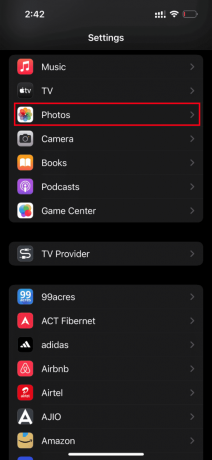
3. הקש מידע נייד.
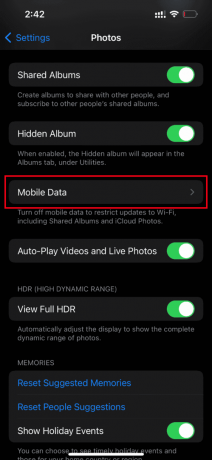
4. כבה מידע נייד ו הפעלה אוטומטית של סרטונים ותמונות חיות גם כן.
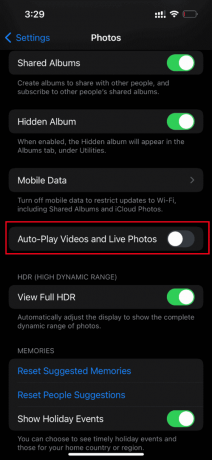
לאחר ביצוע שינויים אלה, הפעל מחדש את האייפון שלך.
עם הפעלה מחדש, הפעל מידע נייד ו הפעלה אוטומטית של סרטונים ותמונות חיות.
לבסוף, נסה לטעון את הסרטון הבעייתי ובדוק אם השגיאה מגבילה את ההשקה שלו נמחקה.
קרא גם:כיצד להעביר מוזיקה מתקליטור לאייפון
13. גישה לווידאו מ-iCloud
אם הייתה שגיאה בטעינת הווידאו הבעיה עדיין נמשכת, נסה לגשת אליה דרך iCloud במחשב האישי שלך. לשם כך, יש ליישם את ההוראות המפורטות להלן.
1. בקר ב אתר iCloud הרשמי דרך דפדפן לבחירתך.
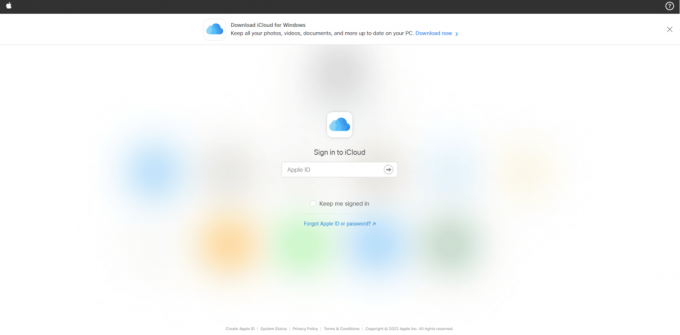
2. להיכנס אישורי אפל ולהיכנס.
3. בחר את תמונות אוֹ iCloudנהיגה האפליקציה שבה נמצא הסרטון.
4. חפש ומצא את הסרטון שלך. לחץ ופתח אותו.
אני מקווה שבדרך זו תוכל לגשת לסרטון. אם אתה צריך את הסרטון הזה במצב לא מקוון, אתה יכול לשתף אותו בדוא"ל או שאתה יכול להוריד אותו למחשב האישי שלך.
14. כבה את מצב HDR
HDR חכם (טווח דינמי גבוה) הוא תכונה מצוינת שמביאה את האיכות הטובה ביותר של תמונה. מצב זה עשוי לפעמים לעצור את טעינת הסרטון מסוים. לכן, יישם את השלבים המפורטים להלן והשבת את המצב.
1. הפעל את הגדרות אפליקציה באייפון שלך.

2. על הגדרות עמוד, נווט אל מַצלֵמָה אוֹפְּצִיָה.
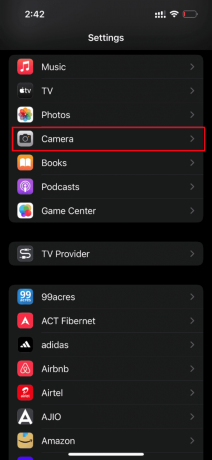
3. כאן, חפש ואתר HDR חכם. כבה אותו כדי להשבית את התכונה.
לאחר שתסיים, בדוק אם אירעה שגיאה בעת טעינת גרסה באיכות גבוהה יותר של וידאו זה iPhone נמחק.
שיטה 2: הפעל מחדש את סינכרון התמונות של iCloud
לפעמים כאשר אתה שומר סרטונים ברזולוציה גבוהה ב-iCloud, ייתכן שהוא לא ייטען מכיוון שהם דורשים חיבור רשת טוב כדי להביא אותו באיכות הגבוהה ביותר שלהם. בתרחיש זה, עליך להשבית ולאפשר את סנכרון התמונות עם iCloud כדי לתקן את השגיאה. הנה איך לעשות את זה.
1. פתח את ה הגדרות אפליקציה באייפון שלך.

2. על הגדרות בעמוד, הקש על שם זיהוי של אפל.

3. כאן, אתר והקש על iCloud.

4. לאחר מכן, הקש על תמונות כפי שמוצג.
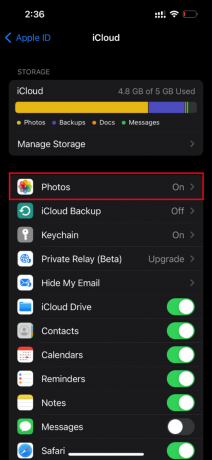
5. כעת, כבה את תמונות iCloud אפשרות להשבית אותו.

6. שוב, הקש על אותו מתג והפעל גיבוי של תמונות iCloud.
לאחר שתסיים, הפעל מחדש את האייפון שלך כדי שהשינויים יהיו יעילים. לאחר מכן בדוק אם ניתן לצפות בסרטונים ברזולוציה הגבוהה ביותר.
קרא גם:כיצד לתקן לא ניתן להפעיל את האייפון
שיטה 3: הוסף או הסר סרטון בעייתי מהמועדפים
אם ישנה תקלה טכנית זמנית כלשהי במודולי המולטימדיה של האייפון שלך, היא לא מאפשרת להפעיל סרטונים. לפיכך, כדי לפתור את זה אתה צריך להוסיף או להסיר את הבעיה ביצירת וידאו מהמועדפים כדי לתקן את השגיאה. הנה איך לעשות את זה.
הערה: ודא שיש מספיק מקום על שלך iCloud. אם לא, קנה מנוי לאחסון iCloud או מחק נתונים מיותרים מ-iCloud כדי ליצור מקום. תהליך זה הוא חובה מכיוון שהם נוטים לגרום לשגיאה שאתה מתמודד כעת.
1. באייפון שלך, הפעל את תמונות אפליקציה.
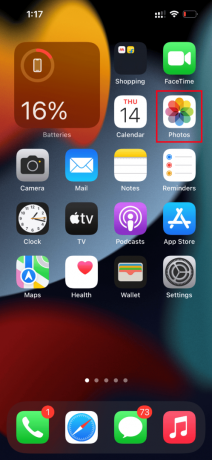
2. עבור אל הסרטון שאתה נתקל בשגיאה והקש על סמל לב ריק כדי להוסיף אותו למועדפים.

3. לאחר מספר רגעים, פתח מחדש את אותו סרטון והקש על לא מועדף אפשרות להסיר את הסרטון המתאים מהמועדפים.

לבסוף, נסה לפתוח את הסרטון ולראות אם אתה יכול לצפות בו ללא כל הפרעה.
שיטה 4: עבור להורדה ושמור על מקוריות
אם הגדרת את האייפון שלך למחוק סרטונים מקוריים באופן אוטומטי, שנה את ההגדרה ואפשר הורדה ושמור על מצב מקורי כדי לגרום לסרטונים לעבוד בצורה חלקה.
הערה: לפני שתמשיך בשיטה זו, ודא שיש לאייפון שלך מספיק מקום פנוי.
1. הפעל את הגדרות אפליקציה באייפון שלך.
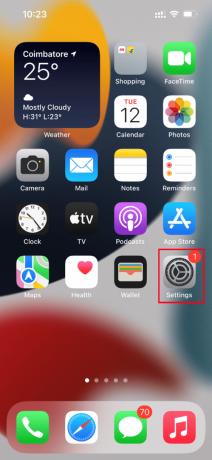
2. על הגדרות עמוד, אתר תמונות והקש עליו.

3. בחר את הורד ושמור על מקוריות אוֹפְּצִיָה.
הפעל מחדש את הטלפון שלך והפעל את הסרטון הבעייתי. לאחר מכן, בדוק אם בעיית הטעינה נמחקה.
קרא גם:12 דרכים לתקן בעיה מלאה באחסון iPhone
שיטה 5: נקה את אחסון האייפון
סרטונים באיכות גבוהה לא נטענים כראוי אם לאייפון שלך אין מקום. לכן, הקפד לבדוק אם ל-iOS שלך יש מספיק אחסון בחינם. הנה איך לבדוק ולפנות שטח אחסון.
הערה: זכור כי הכרחי שיהיה לך לפחות 2GB שטח פנוי להפעלת סרטונים גדולים ואיכותיים.
1. הפעל את הגדרות אפליקציה באייפון שלך.
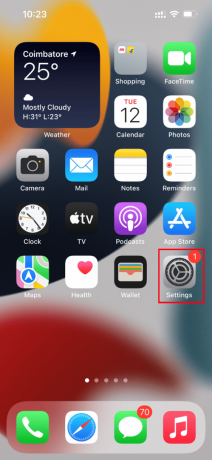
2. נווט אל כללי אוֹפְּצִיָה.

3. עכשיו, אתר אחסון לאייפון והקש עליו.
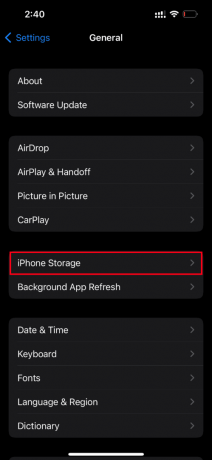
4. כאן, בדוק את שטח האחסון שיש לך.
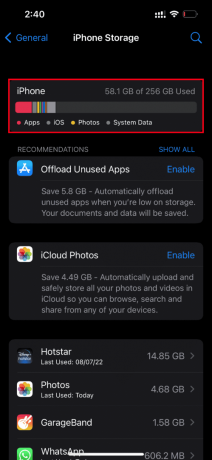
אם השטח הפנוי קטן, מחק את כל הסרטונים, האפליקציות, התמונות ונתונים לא רלוונטיים אחרים.
שיטה 6: הפעל נתונים סלולריים ללא הגבלה
זה הכרחי לספק גישה בלתי מוגבלת לנתונים אם אתה משתמש בנתונים ניידים, אשר בתורו מפחית בעיות הקשורות להורדה. לפיכך, הפעל את הנתונים הסלולריים הבלתי מוגבלים על ידי ביצוע השלבים המפורטים להלן.
1. הפעל את הגדרות אפליקציה באייפון שלך.

2. בדף ההגדרות, אתר והקש על תמונות.

3. בחר מידע נייד.
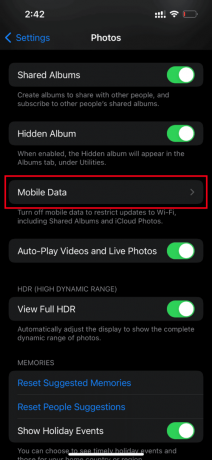
4. החלף על עדכונים ללא הגבלה אוֹפְּצִיָה.

שיטה 7: עדכון שגיאה הגורמת לאפליקציות
אם בעיית טעינת הווידאו מופיעה באפליקציות מסוימות כמו אינסטגרם, פייסבוק, עליך לשדרג את האפליקציה. לפיכך, הקפד לבדוק את ה-App Store לעתים קרובות עבור עדכונים. בצע את השלבים המפורטים להלן כדי לעדכן כל אפליקציה באייפון שלך.
1. הפעל את חנות אפליקציות באייפון שלך.

2. על חנות אפליקציות עמוד, לחץ על סמל פרופיל נוכח בראש.

3. גלול למטה ואתר את האפליקציה הרצויה. לאחר מכן, לחץ על עדכון כפתור ליד.
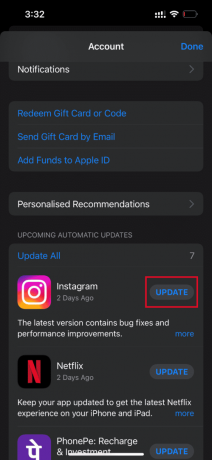
לאחר עדכון האפליקציה, נסה לטעון את הסרטון הרלוונטי ולבדוק אם השגיאה תוקנה.
קרא גם:למה האייפון שלי לא נטען?
אם לא, נסה להתקין מחדש את האפליקציה.
הערה:נטפליקס משמש כאן כדוגמה.
1. לחץ לחיצה ארוכה על האפליקציה הרצויה והקש על הסר את האפליקציה אוֹפְּצִיָה.

2. לאחר מכן, הקש על מחק את האפליקציה כדי לאשר את התהליך.

3. לאחר ההתקנה, עבור אל חנות אפליקציות והקש על סמל החיפוש.
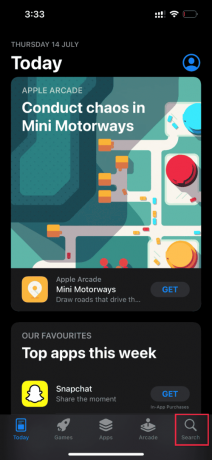
4. הקלד את האפליקציה הנדרשת ב- שורת החיפוש ולמצוא אותו.
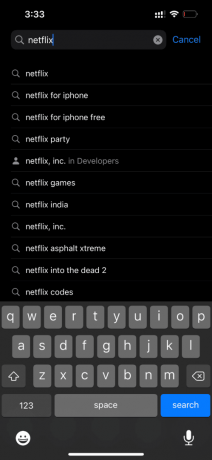
5. כעת, לחץ על להתקיןסמל לַחְצָן.

המתן עד שהאפליקציה תותקן במכשיר שלך. לאחר מכן, היכנס עם האישורים שלך ונסה לטעון את הסרטון הבעייתי באפליקציה.
שיטה 8: גיבוי ידני של iPhone באמצעות iCloud
בדרך כלל לא ניתן לטעון וידאו. בעיה שהתרחשה שגיאה מתרחשת כאשר יש התנגשות מסוימת או חוסר תאימות בין שרתי האייפון וה-iCloud שלך, מה שבתורו מגביל את אחזור הווידאו. במקרים כאלה, אתה יכול לתקן את השגיאה על ידי יצירת גיבוי לאייפון באופן ידני באמצעות iCloud, אפליקציית אחסון בענן שפותחה על ידי אפל עבור המוצרים שלהם. הנה איך לעשות את זה.
הערה: לפני תחילת התהליך, הקפד לחבר את האייפון שלך לחיבור Wi-Fi.
1. הפעל את הגדרות אפליקציה באייפון שלך.

2. הקש על שם זיהוי של אפל.

3. לאחר מכן, הקש ופתח iCloud.

4. על iCloud עמוד, אתר ופתח גיבוי.

5. כעת, הקש על גיבוי עכשיו כפתור מתחת גיבוי סָעִיף.
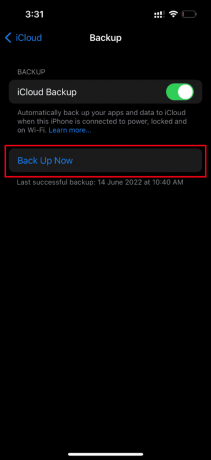
המתן עד להשלמת התהליך. לאחר שתסיים, בדוק אם בעיית הטעינה נפתרה.
אם לא, נסה לסנכרן מחדש את הסרטון מאייפון אחר ל-iCloud, ולאחר מכן מ-iCloud לאייפון החדש יותר וטען את הסרטונים. אני מקווה שזה פותר את השגיאה הקיימת.
עדיין אין לך פתרון לשגיאה שהתרחשה בעת טעינת גרסה באיכות גבוהה יותר של בעיית הווידאו האייפון הזו? אל תלחץ. נסה שיטות אחרות בקרוב.
קרא גם:תקן תמונות iCloud שלא מסתנכרנות למחשב
שיטה 9: ערוך מודולי מולטימדיה מסוימים
לפעמים כאשר אתה מנסה לפתוח קובץ וידאו, ייתכן שה-iPhone שלך לא יגיב כראוי. זה קורה במיוחד כאשר אתה מנסה להציג תצוגה מקדימה של סרטון באיכות גבוהה. כאן, מודולי המולטימדיה של הסרטון מוסחים ויכולים לגרום לבעיית טעינה. לפיכך, בצע את השלבים המפורטים להלן ובצע שינויים מסוימים.
1. באייפון שלך, הפעל את תמונות אפליקציה.

2. נווט אל הסרטון שגורם לבעיה והקש על לַעֲרוֹך לַחְצָן.

3. בצע כמה שינויים קלים וסגור את ממשק העריכה.

4. שוב, הקש על לַעֲרוֹך לחצן ובחר לַחֲזוֹר אוֹפְּצִיָה.

5. בֶּרֶז חזור למקור בהודעת הפעולה.

לבסוף, נסה לפתוח את הסרטון האיכותי ולבדוק אם אתה יכול לטעון אותו ללא שגיאה קיימת.
שיטה 10: השבת את תכונת ה-HDR המלאה
תכונת HDR או טווח דינמי גבוה עוזרת לך להביא יותר הדגשה וצל לסרטונים שלך. אירעה שגיאה בעת טעינת גרסה באיכות גבוהה יותר של וידאו זה iPhone מתרחשת אם המכשיר שלך לא מצליח לטעון את הסרטון עם HDR מלא. בתרחיש כזה, עליך להשבית את אפשרות הצג HDR מלא כדי לתקן את השגיאה. עקוב אחר ההוראות כדי לעשות זאת.
1. הפעל את הגדרות אפליקציה באייפון שלך.

2. כעת, בחר תמונות על הגדרות עמוד.

3. כבה את צפה ב-HDR מלא תַחַת HDR סעיף כדי להשבית אותו.

לבסוף, הפעל מחדש את הטלפון שלך ובדוק אם שגיאת הטעינה נפתרה.
קרא גם:כיצד להעתיק רשימות השמעה לאייפון, אייפד או אייפוד
שיטה 11: שנה את רזולוציית הקלטת הווידאו
אם האייפון שלך משתמש ברזולוציית הקלטת וידאו נמוכה או גבוהה, עליך לשנות אותה באופן רלוונטי. שינוי זה בהגדרות המצלמה יכול לנקות את השגיאה. לשם כך, פשוט עקוב אחר ההוראות.
1. הפעל את הגדרות אפליקציה באייפון שלך.
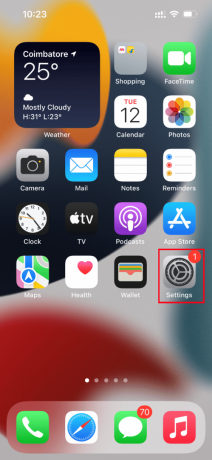
2. על הגדרות עמוד, נווט אל מַצלֵמָה אוֹפְּצִיָה.

3. כעת, הקש על להקליט סרטון.

4. בחר את 4K ב-60 פריימים לשנייה (יעילות גבוהה) פתרון הבעיה. עם זאת, שים לב שאתה צריך לפחות 400 שטח אחסון עבור סרטון של דקה אחת בנקודת רזולוציה זו.

אם 4K ב-60 פריימים לשנייה לא עוזר בפתרון שגיאת טעינת הווידאו, שנה את הגדרות המצלמה ל-1080p HD ב-30 פריימים לשנייה ובדוק אם הבעיה נפתרה.
שיטה 12: שנה את הגדרות מצלמת האייפון
לפעמים האייפון לא מצליח לפענח את הסרטונים כראוי וגורם לכך שלא ניתן לטעון וידאו אירעה שגיאה. הסיבה לכך היא שמצלמת האייפון מגיעה עם הגדרות רזולוציה גבוהה. אם זה ההקשר, עליך לשנות את הגדרות המצלמה כדי לפתור את השגיאה. הנה איך לעשות את זה.
1. הפעל את הגדרות אפליקציה באייפון שלך.

2. על הגדרות עמוד, נווט אל מַצלֵמָה אוֹפְּצִיָה.
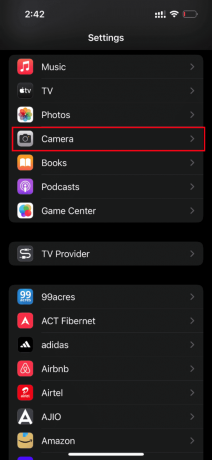
3. כעת, הקש על פורמטים אוֹפְּצִיָה.

4. בחר את הכי תואם אפשרות מתחת לכידת מצלמה לשונית.

קרא גם:תקן את FaceTime לא עובד ב-Mac
שיטה 13: בצע איפוס
סוף סוף, אם אף אחד מהפתרונות שהוזכרו לעיל לא הצליח לטעון סרטונים באייפון שלך, אז הגיע הזמן לאפס את האייפון שלך. למרבה הצער, שיטה זו מסירה את כל ההגדרות הקיימות ומבטיחה לפתוח את מכשיר האייפון שלך כמו חדש לגמרי.
הערה: לפני שתמשיך בשיטה זו, עליך לגבות את הנתונים שלך ל- iCloud.
לאחר יצירת הגיבוי, בצע את השלבים המפורטים להלן כדי לאפס את האייפון שלך.
1. באייפון שלך, הפעל את הגדרות אפליקציה.
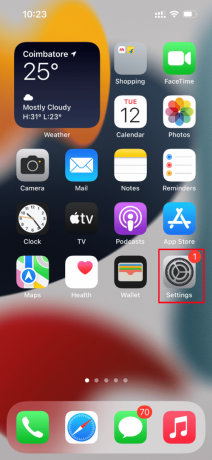
2. גלול מטה והקש על כללי אוֹפְּצִיָה.
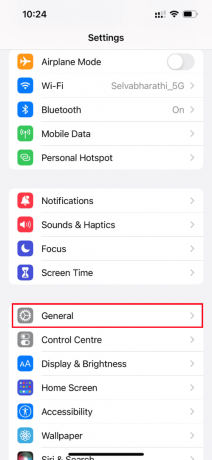
3. לאחר מכן, הקש על העבר או אפס את האייפון תַחַת הגדרות כלליות.
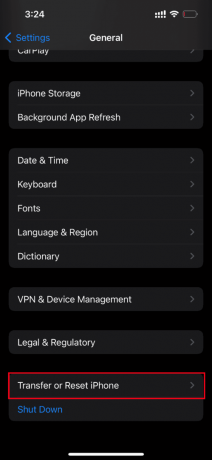
4. כעת, הקש על אִתחוּל לַחְצָן.

5. כאן, בחר אפס את כל ההגדרות מהפקודה בתפריט ההקשר.
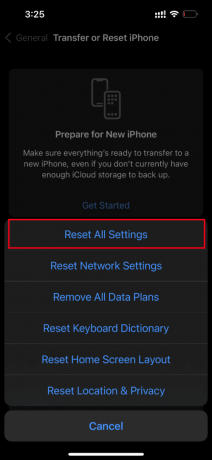
6. הכנס את קוד סיסמה לאייפון לבסוף.

כאשר הליך האיפוס יסתיים, האייפון שלך יאתחל אוטומטית. לאחר שזה יסתיים, אחזר אותך מ-iCloud לטלפון האיפוס שלך. נסה להפעיל את הסרטון ולראות אם אתה יכול לצפות בו באיכות הטובה ביותר שלו.
קרא גם:כיצד לכבות את AirPlay באייפון
שיטה 14: פנה לתמיכה של Apple
עדיין אין מזל? אז הברירה האחרונה שעומדת לרשותך היא ליצור קשר עם תמיכה של אפל כדי לתקן לא ניתן לטעון וידאו אירעה בעיה באייפון. Apple גם מאפשר לך להתקשר ולשוחח באמצעות תמיכת לקוחות. בקלות, אתה יכול ליצור קשר עם תמיכת הלקוחות על ידי הורדת אפליקציית התמיכה של Apple מ-App Store.
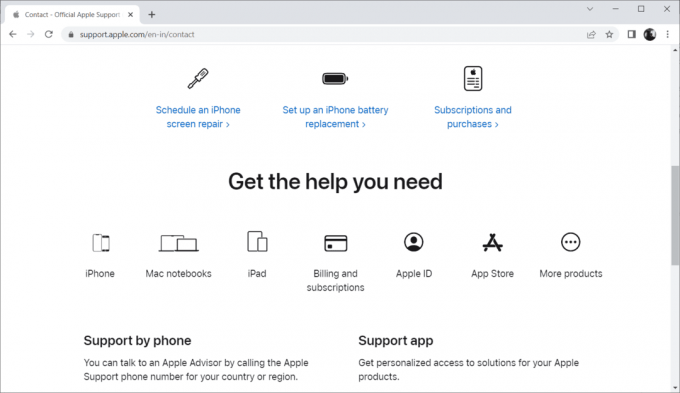
מוּמלָץ:
- איך להעיר מישהו בטלפון
- כיצד לתקן נקודה שחורה על מסך האייפון
- כיצד לצלם צילום מסך של אייפון ללא כפתורים
- כיצד להיפטר מהחץ החלול באייפון
מקווה שבינתיים השגת את הפתרון אירעה שגיאה בעת טעינת גרסה באיכות גבוהה יותר של סרטון iPhone זה נושא. אנא אל תהסס לדון בכל שאלה או הצעה דרך קטע ההערות המופיע להלן.